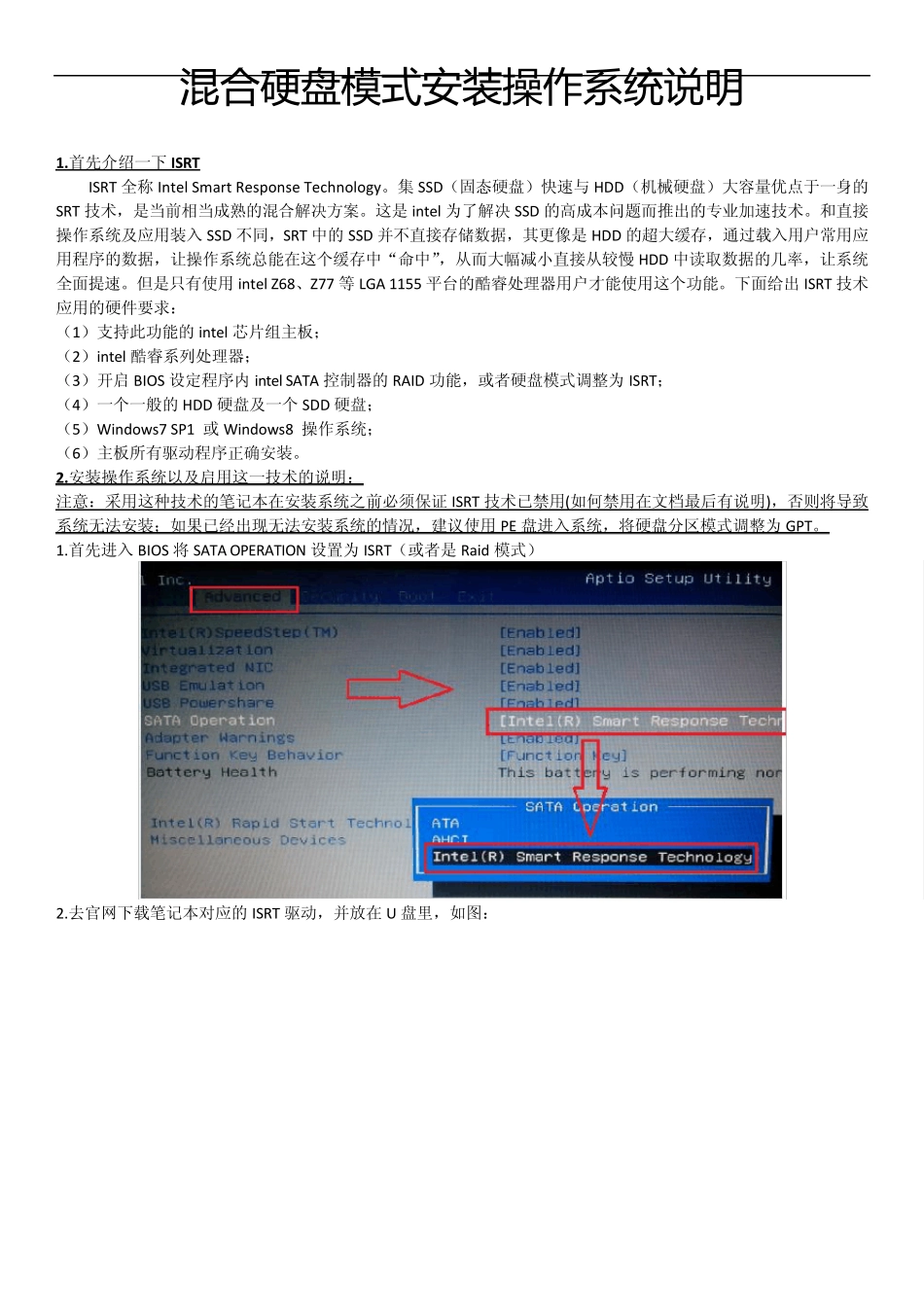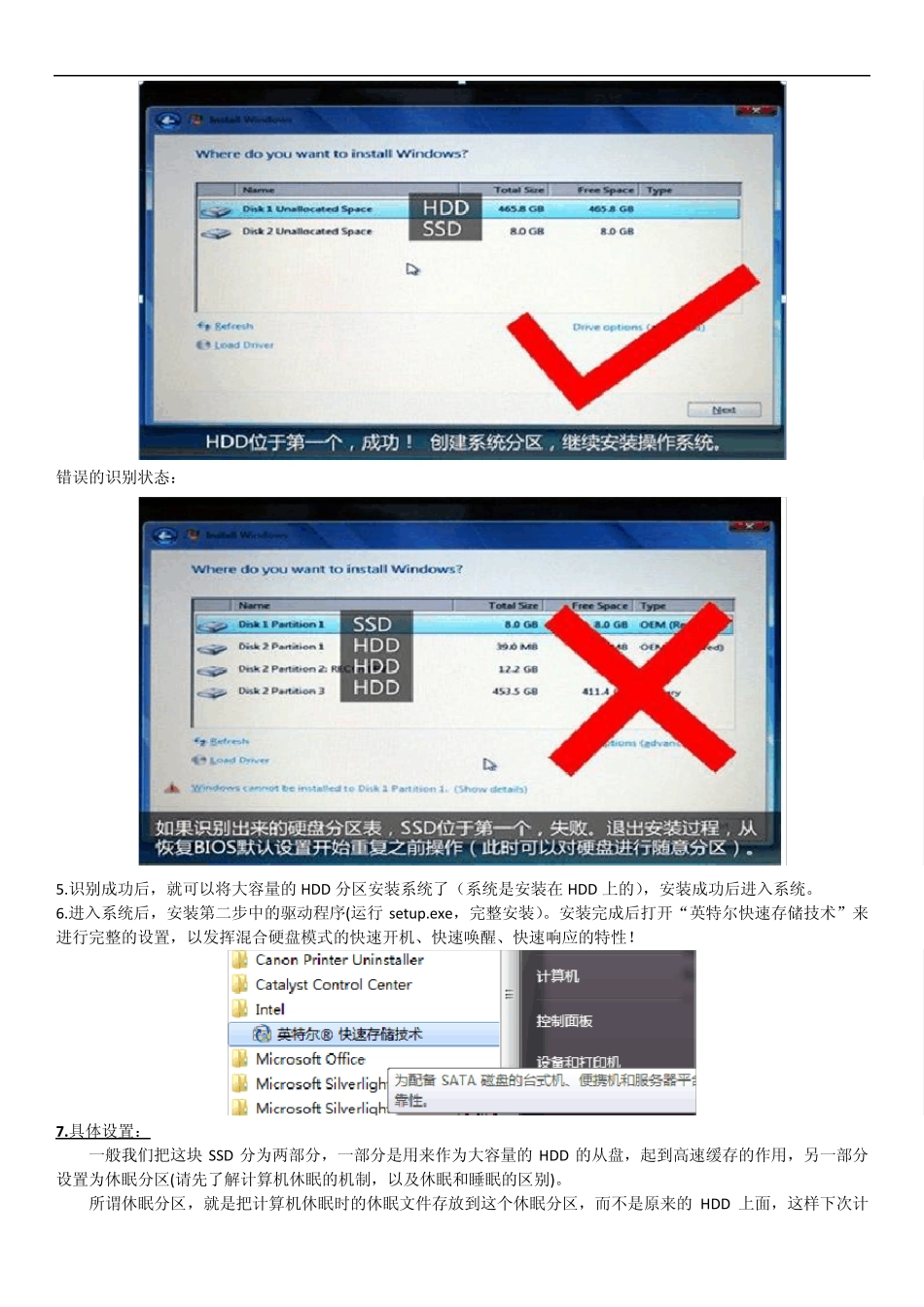混 合 硬 盘 模 式 安 装 操 作系统说明 1.首先介绍一下ISRT ISRT 全称Intel Smart Response Technology。集SSD(固态硬盘)快速与HDD(机械硬盘)大容量优点于一身的SRT 技术,是当前相当成熟的混合解决方案。这是intel 为了解决SSD 的高成本问题而推出的专业加速技术。和直接操作系统及应用装入SSD 不同,SRT 中的SSD 并不直接存储数据,其更像是HDD 的超大缓存,通过载入用户常用应用程序的数据,让操作系统总能在这个缓存中“命中”,从而大幅减小直接从较慢 HDD 中读取数据的几率,让系统全面提速。但是只有使用intel Z68、Z77 等 LGA 1155 平台的酷睿处理器用户才能使用这个功能。下面给出ISRT 技术应用的硬件要求: (1)支持此功能的intel 芯片组主板; (2)intel 酷睿系列处理器; (3)开启 BIOS 设定程序内 intel SATA 控制器的RAID 功能,或者硬盘模式调整为ISRT; (4)一个一般的HDD 硬盘及一个SDD 硬盘; (5)Windows7 SP1 或 Windows8 操作系统; (6)主板所有驱动程序正确安装。 2.安装操作系统以及启用这一技术的说明: 注意:采用这种技术的笔记本在安装系统之前必须保证 ISRT 技术已禁用(如何禁用在文档最后有说明),否则将导致系统无法安装;如果已经出现无法安装系统的情况,建议使用PE 盘进入系统,将硬盘分区模式调整为GPT。 1.首先进入BIOS 将 SATA OPERATION 设置为ISRT(或者是Raid 模式) 2.去官网下载笔记本对应的ISRT 驱动,并放在U 盘里,如图: 3.使用系统安装盘或U 盘进入系统安装流程,到选择系统分区的步骤时,先选择左下角的“加载驱动程序”,选择要加载的ISRT 驱动,X64 或者 X86,驱动安装完成后,就可以顺利识别出硬盘了。 4.正确识别的状态: 错误的识别状态: 5.识别成功后,就可以将大容量的HDD 分区安装系统了(系统是安装在HDD 上的),安装成功后进入系统。 6.进入系统后,安装第二步中的驱动程序(运行setup.exe,完整安装)。安装完成后打开“英特尔快速存储技术”来进行完整的设置,以发挥混合硬盘模式的快速开机、快速唤醒、快速响应的特性! 7 .具体设置: 一般我们把这块 SSD 分为两部分,一部分是用来作为大容量的HDD 的从盘,起到高速缓存的作用,另一部分设置为休眠分区(请先了解计算机休眠的机制,以及休眠和睡眠的区别)。 所谓休眠分区,就是把计算机休眠时的休眠文件存放到这个休眠分区,而不是...